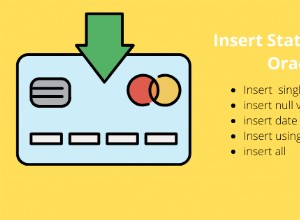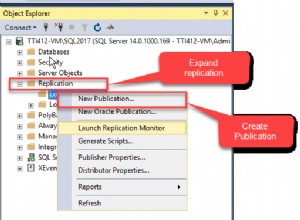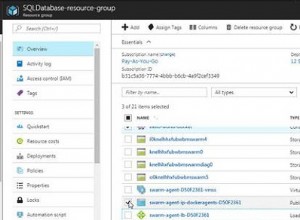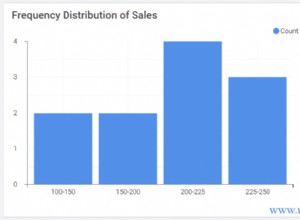По-долу са описани стъпките за инсталиране, конфигуриране и започване на използване на ODBC драйвера на Microsoft SQL Server за Linux и използването му от PHP - предполага се, че вече имате наличен SQL Server и конфигуриран да приема връзки през TCP/IP, също така, че сте запознати с Linux. Първо, SQL Server (и подходящата база данни) трябва да бъдат конфигурирани за Windows и SQL Server удостоверяване. Това изисква рестартиране на услугата SQL Server, ако се промени. Освен това сървърът трябва да има активирани TCP/IP връзки с дефиниран статичен порт (ще използвам по подразбиране 1433), а защитната стена на хоста за SQL Server трябва да позволява връзки към SQL Server на статичен порт.
Заредете необходимите модули:
-
Изпълнете следния команден ред, за да премахнете предишни инсталации.
yum remove php httpd php-odbc php-pear.noarch php-pecl-apc php-xml php-xmlrpc php-tidy php-intl php-imap php-pecl-memcache glibc libuuid1 krb5 openssl gcc unixodbc -
За да инсталирате нови пакети, изпълнете следния команден ред (Инсталиращият потребител трябва да има привилегии за запис в директорията /opt по подразбиране.)
yum install php httpd php-odbc php-pear.noarch php-pecl-apc php-xml php-xmlrpc php-tidy php-intl php-imap php-pecl-memcache glibc libuuid1 krb5 openssl gcc unixodbc -
Добавете тези два реда към /etc/httpd/conf/httpd.conf
SetEnv ODBCSYSINI /etc SetEnv ODBCINI /etc/odbc.ini
Заредете unixODBC
-
Отидете на http://www.unixodbc.org/ .
-
Щракнете върху връзката за изтегляне (unixODBC-2.3.0) от лявата страна на страницата.
-
Щракнете върху връзката Изтегляне на следващата страница и запазете файла в папка „~/Изтегляне“
-
На вашия компютър с Linux изпълнете следната команда:
cd ~/Downloads/ tar xvzf unixODBC-2.3.0.tar.gz -
Променете към директорията unixODBC-2.3.0.
cd unixODBC-2.3.0/ -
В командния ред въведете следната команда:
CPPFLAGS="-DSIZEOF_LONG_INT=8" -
В командния ред въведете следната команда:
export CPPFLAGS -
В командния ред въведете следната команда:
./configure --prefix=/usr --libdir=/usr/lib64 --sysconfdir=/etc --enable-gui=no --enable-drivers=no --enable-iconv --with-iconv-char-enc=UTF8 --with-iconv-ucode-enc=UTF16LE -
В команден ред (влезли като root), въведете следната команда
makeи натиснете enter и след това
make installи натиснете enter.
Инсталирайте Microsoft® ODBC драйвер 11
-
Изпълнете следната поредица от команди,
wget http://download.microsoft.com/download/B/C/D/BCDD264C-7517-4B7D-8159- C99FC5535680/RedHat6/msodbcsql-11.0.2270.0.tar.gz and press enter, and then tar xzvf msodbcsql-11.0.2270.0.tar.gzи натиснете enter и след това
cd msodbcsql-11.0.2270.0и натиснете enter и след това
./install.sh install --lib-dir=/usr/local/lib64 --accept-license odbcinst -q -d -n "SQL Server Native Client 11.0" -
Сега редактирайте /etc/odbc.ini и добавете раздел като този (променете [адреса на сървъра] на вашия IP сървър на база данни):
[DSNname] Driver=SQL Server Native Client 11.0 Description=My Sample ODBC Database Connection Trace=Yes Server=[server address] Port=1433 Database=NSCDB_3 -
Запазете го и излезте от редактора. В командния ред въведете:
isql -v <DSN Name> <sql server authentication user name> <password> -
След това изпълняваме три команди от обвивката. (те могат да отнемат до 15 секунди всяко). Третият рестартира уеб сървъра на Apache.
setsebool -P httpd_can_network_connect on setsebool -P httpd_can_network_connect_db on /etc/init.d/httpd restartако инсталацията е била успешна, трябва да видите нещо подобно:
+---------------------------------------+ | Connected! | | | | sql-statement | | help [tablename] | | quit | | | +---------------------------------------+ SQL>